

بقلم Gina Barrow, ، آخر تحديث: December 27, 2021
هل يمكنني حذف الصور من جهاز iPhone 7 الخاص بي نهائيًا قبل إعادة بيعه؟ إذا كان بإمكاني ، كيف يمكنني حذف الصور من iPhone 7؟
يتمتع iPhone 7 بميزة كاميرا جيدة جدًا تجعله يستحق التقاط صور سيلفي في كل مرة. إنه أحد أفضل الهواتف الذكية التي تم إطلاقها حتى الآن مع إضافة جميع الميزات والمواصفات الرائعة. ومع ذلك ، إذا كنت تخطط لبيع iPhone7 الخاص بك لأسباب تتعلق بالترقية ، فيجب أن تكون حريصًا على جميع البيانات التي قمت بتخزينها فيه. يجب حذف جميع الصور والرسائل وجهات الاتصال والمعلومات الخاصة الأخرى قبل بيعها. لا تريد أن يحصل المالك الجديد على أي من صورك الخاصة ، أليس كذلك؟
سيكون من المحرج جدًا أن يروا جميع صورك والمعلومات الخاصة الأخرى أو ما هو أسوأ من ذلك ، يمكنهم أخذها ضدك. هذا سوف يغزو خصوصيتك الشخصية. في الأساس ، تحتاج إلى حذف كل الصور وغيرها من البيانات قبل تسليم iPhone 7 إلى مالكه الجديد. قد لا يكون محوها من الهاتف كافيًا لأن هناك خيارات وميزات تتيح لك استعادتها بسهولة مما يعني أنه لم يتم حذف صورك نهائيًا.
قد يبدو هذا غير مريح بعض الشيء ولكن نعم هناك ميزات في جهاز iPhone 7 الخاص بك يمكنها استعادة الصور بسهولة. قبل نشرها للبيع ، تأكد من تنظيف iPhone 7 خالية من أي بيانات شخصية يمكن أن تشكل تهديدًا لخصوصيتك. هناك عدة طرق سهلة ل حذف كل الصور من iPhone 7. ومع ذلك ، لم تختف كل هذه الأشياء نهائيًا. سنمنحك الطريقة الأكثر مضمونة بشكل دائم حذف كل الصور بدون أي متاعب.
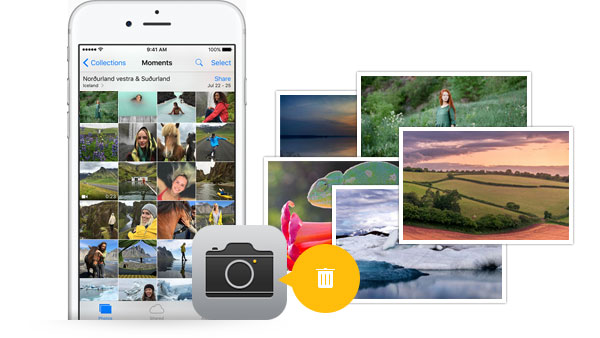
احذف صور iPhone بشكل دائم
الجزء 1. كيفية حذف جميع الصور من iPhone 7 مباشرةالجزء 2. احذف جميع الصور من iPhone 7 باستخدام الكمبيوتر
بالنسبة لجميع أجهزة iPhone التي تعمل بنظام iOS 8 أو إصدار أحدث ، يمكنك الآن التخلص من محذوفة مؤخرًا الصور التي يتم تخزينها عادةً لمدة 30 يومًا قبل حذفها فعليًا. يمكن لكل مستخدم iPhone يعمل على إصدارات iOS السابقة أن يتعامل مع هذه المشكلة المؤلمة. هذه ما يسمى "تم الحذف"تجمع الصور في الواقع قدرًا كبيرًا من مساحة التخزين في هاتفك مما يتركك معلقة هناك حتى تختفي الصور من تلقاء نفسها.
الآن مع نظام التشغيل iOS 8 والإصدارات الأحدث ، يمكنك أن تقول وداعًا لتلك الصور من جهاز iPhone الخاص بك. بالإضافة إلى ذلك ، ستعمل هذه الخطوة على تحرير مساحة كبيرة من الجهاز وهي حالة أخرى لمشكلة التخزين على أجهزة iOS. للتخلص من الصور مباشرة من iPhone 7 اتبع ما يلي:
احذف جميع الصور مباشرة من تطبيق iPhone Photo
لقد قمت بإزالة "محذوفة مؤخرًا"الصور خارج الهاتف ، لذا تذكر ذلك في المرة القادمة متى شئت حذف كل الصور من أي ألبومات ، تحتاج أيضًا إلى مسحها من "حذف مؤخرا" المجلد.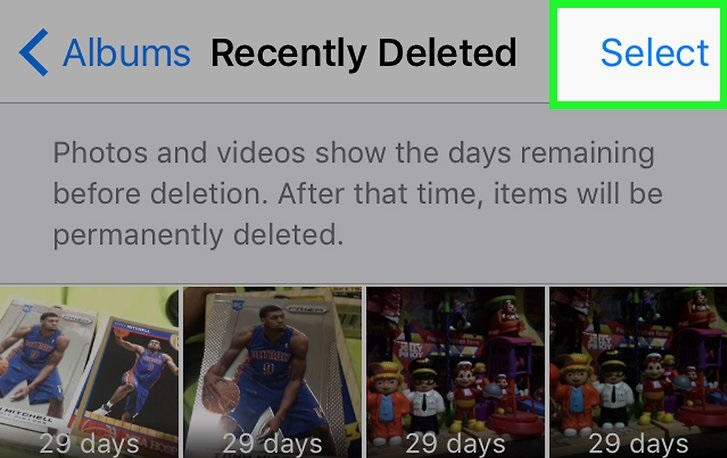
يتميز الخط بميزاته الرائعة مثل الملصقات الجديدة بين الحين والآخر ، والألعاب الاجتماعية والتطبيقات الداخلية المختلفة التي تجعله مشهورًا بين الأجيال الشابة اليوم. لمواكبة الطلب على تنزيلات تطبيق Line ، فإن لديهم طرقًا أساسية لمساعدة المستخدمين على الاحتفاظ بنسخة احتياطية من سجل Line Chat كلما ظهرت مشاكل تقنية.
--شاهد المزيد - النسخ الاحتياطي واستعادة سجل الدردشة الخط
النسخ الاحتياطي واستعادة بيانات iOS نقرة واحدة لإجراء نسخ احتياطي لجهاز iOS بالكامل على جهاز الكمبيوتر الخاص بك. السماح بمعاينة واستعادة أي عنصر من النسخة الاحتياطية إلى الجهاز. تصدير ما تريد من النسخة الاحتياطية إلى جهاز الكمبيوتر الخاص بك. لا فقدان البيانات على الأجهزة أثناء الاستعادة. لن تقوم استعادة iPhone بالكتابة فوق بياناتك تحميل مجانا تحميل مجانا
دعونا نعترف بذلك جميعا. نحن نحب أن نلتقط صورًا لأنفسنا أو مع أفضل أصدقائنا خاصة خلال لحظات المرح. غالبًا ما تدرك عند تنظيف لفة الكاميرا أن لديك أكثر من ألف صورة هناك. قد يبدو مسح كل تلك الصور وكأنه عمل ليوم كامل ولكننا نساندك ، نحن نعرف أسرع طريقة لذلك حذف كل الصور بنقرات قليلة. يمكنك حذف كل الصور بسهولة باستخدام جهاز الكمبيوتر أو جهاز Mac. إليك الطريقة:
باستخدام جهاز كمبيوتر يعمل بنظام Windows
إذا كنت تستخدم جهاز كمبيوتر يعمل بنظام Windows ، فإن الخطوات متشابهة تمامًا ولكن مع مزيد من العمليات المسبقة. إليك الطريقة:
استخدام جهاز Mac لحذف الصور
الخطوات المذكورة أعلاه هي طرق حول كيفية تحرير بعض المساحة وملفات حذف كل الصور من iPhone 7. ومع ذلك ، لا تزال هذه الخطوات قابلة للاسترداد. مما يعني أنه لا يزال عرضة لسرقة الهوية أو التعدي على الخصوصية. هناك خيارات محتملة لاستعادة تلك الصور المحذوفة حتى إذا قمت بمسحها من الجهاز نفسه. للحصول على طريقة أكثر احترافية بشكل دائم حذف كل الصور بدون أي خيارات استرداد ، ضع في اعتبارك هذه الخطوة المهمة أدناه.
اترك تعليقا
تعليق
دائرة الرقابة الداخلية لاستعادة البيانات
طرق لاستعادة البيانات المحذوفة من اي فون أو آي باد3
تحميل مجانا تحميل مجانامقالات ساخنة
/
مثير للانتباهممل
/
بسيطصعبة
:شكرا لك! إليك اختياراتك
Excellent
:تقييم 4.4 / 5 (مرتكز على 83 التقييمات)